bluetooth OPEL VIVARO B 2016.5 Руководство по информационно-развлекательной системе (in Russian)
[x] Cancel search | Manufacturer: OPEL, Model Year: 2016.5, Model line: VIVARO B, Model: OPEL VIVARO B 2016.5Pages: 155, PDF Size: 2.08 MB
Page 41 of 155
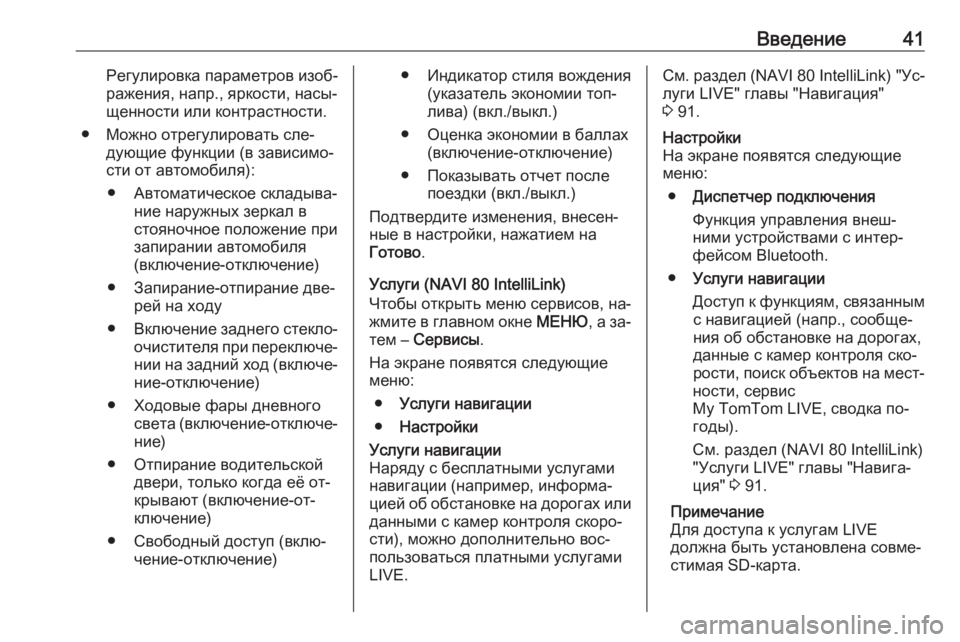
Введение41Регулировка параметров изоб‐
ражения, напр., яркости, насы‐
щенности или контрастности.
● Можно отрегулировать сле‐ дующие функции (в зависимо‐
сти от автомобиля):
● Автоматическое складыва‐ ние наружных зеркал в
стояночное положение при
запирании автомобиля
(включение-отключение)
● Запирание-отпирание две‐ рей на ходу
● Включение заднего стекло‐
очистителя при переключе‐
нии на задний ход (включе‐ ние-отключение)
● Ходовые фары дневного света (включение-отключе‐
ние)
● Отпирание водительской двери, только когда её от‐
крывают (включение-от‐
ключение)
● Свободный доступ (вклю‐ чение-отключение)● Индикатор стиля вождения(указатель экономии топ‐
лива) (вкл./выкл.)
● Оценка экономии в баллах (включение-отключение)
● Показывать отчет после поездки (вкл./выкл.)
Подтвердите изменения, внесен‐ ные в настройки, нажатием на
Готово .
Услуги (NAVI 80 IntelliLink)
Чтобы открыть меню сервисов, на‐
жмите в главном окне МЕНЮ, а за‐
тем – Сервисы .
На экране появятся следующие
меню:
● Услуги навигации
● НастройкиУслуги навигации
Наряду с бесплатными услугами
навигации (например, информа‐
цией об обстановке на дорогах или данными с камер контроля скоро‐
сти), можно дополнительно вос‐
пользоваться платными услугами
LIVE.См. раздел (NAVI 80 IntelliLink) "Ус‐
луги LIVE" главы "Навигация"
3 91.Настройки
На экране появятся следующие
меню:
● Диспетчер подключения
Функция управления внеш‐
ними устройствами с интер‐ фейсом Bluetooth.
● Услуги навигации
Доступ к функциям, связанным с навигацией (напр., сообще‐
ния об обстановке на дорогах,
данные с камер контроля ско‐
рости, поиск объектов на мест‐
ности, сервис
My TomTom LIVE, сводка по‐
годы).
См. раздел (NAVI 80 IntelliLink) "Услуги LIVE" главы "Навига‐
ция" 3 91.
Примечание
Для доступа к услугам LIVE
должна быть установлена совме‐
стимая SD-карта.
Page 42 of 155
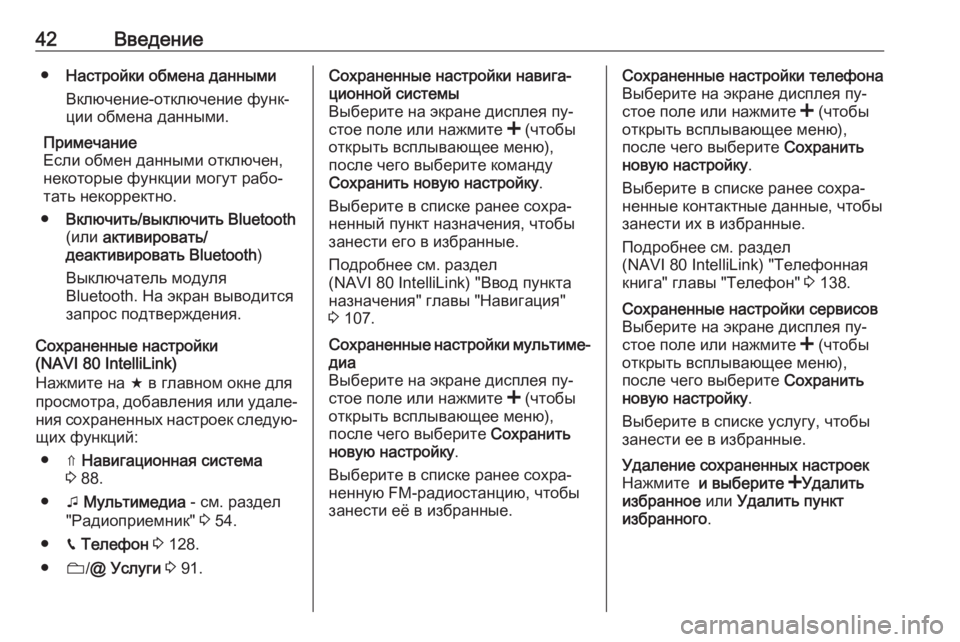
42Введение●Настройки обмена данными
Включение-отключение функ‐
ции обмена данными.
Примечание
Если обмен данными отключен,
некоторые функции могут рабо‐
тать некорректно.
● Включить/выключить Bluetooth
(или активировать/
деактивировать Bluetooth )
Выключатель модуля Bluetooth. На экран выводится
запрос подтверждения.
Сохраненные настройки
(NAVI 80 IntelliLink)
Нажмите на f в главном окне для
просмотра, добавления или удале‐
ния сохраненных настроек следую‐ щих функций:
● ⇑ Навигационная система
3 88.
● t Мультимедиа - см. раздел
"Радиоприемник" 3 54.
● g Телефон 3 128.
● N/@ Услуги 3 91.Сохраненные настройки навига‐
ционной системы
Выберите на экране дисплея пу‐
стое поле или нажмите < (чтобы
открыть всплывающее меню),
после чего выберите команду
Сохранить новую настройку .
Выберите в списке ранее сохра‐ ненный пункт назначения, чтобы
занести его в избранные.
Подробнее см. раздел
(NAVI 80 IntelliLink) "Ввод пункта
назначения" главы "Навигация"
3 107.Сохраненные настройки мультиме‐
диа
Выберите на экране дисплея пу‐
стое поле или нажмите < (чтобы
открыть всплывающее меню),
после чего выберите Сохранить
новую настройку .
Выберите в списке ранее сохра‐
ненную FM-радиостанцию, чтобы
занести её в избранные.Сохраненные настройки телефона
Выберите на экране дисплея пу‐
стое поле или нажмите < (чтобы
открыть всплывающее меню),
после чего выберите Сохранить
новую настройку .
Выберите в списке ранее сохра‐
ненные контактные данные, чтобы занести их в избранные.
Подробнее см. раздел
(NAVI 80 IntelliLink) "Телефонная
книга" главы "Телефон" 3 138.Сохраненные настройки сервисов
Выберите на экране дисплея пу‐
стое поле или нажмите < (чтобы
открыть всплывающее меню),
после чего выберите Сохранить
новую настройку .
Выберите в списке услугу, чтобы
занести ее в избранные.Удаление сохраненных настроек
Нажмите и выберите <Удалить
избранное или Удалить пункт
избранного .
Page 44 of 155
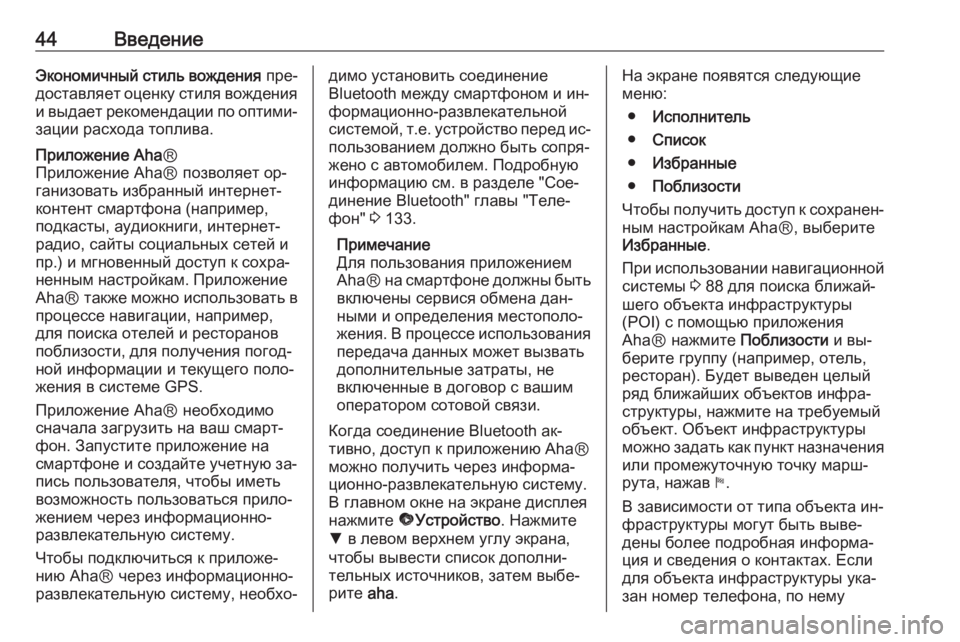
44ВведениеЭкономичный стиль вождения пре‐
доставляет оценку стиля вождения и выдает рекомендации по оптими‐зации расхода топлива.Приложение Aha Ⓡ
Приложение AhaⓇ позволяет ор‐
ганизовать избранный интернет-
контент смартфона (например,
подкасты, аудиокниги, интернет-
радио, сайты социальных сетей и
пр.) и мгновенный доступ к сохра‐
ненным настройкам. Приложение
AhaⓇ также можно использовать в
процессе навигации, например,
для поиска отелей и ресторанов
поблизости, для получения погод‐
ной информации и текущего поло‐
жения в системе GPS.
Приложение AhaⓇ необходимо
сначала загрузить на ваш смарт‐
фон. Запустите приложение на
смартфоне и создайте учетную за‐
пись пользователя, чтобы иметь
возможность пользоваться прило‐
жением через информационно-
развлекательную систему.
Чтобы подключиться к приложе‐
нию AhaⓇ через информационно-
развлекательную систему, необхо‐димо установить соединение
Bluetooth между смартфоном и ин‐ формационно-развлекательной
системой, т.е. устройство перед ис‐ пользованием должно быть сопря‐
жено с автомобилем. Подробную информацию см. в разделе "Сое‐
динение Bluetooth" главы "Теле‐
фон" 3 133.
Примечание
Для пользования приложением
AhaⓇ на смартфоне должны быть
включены сервися обмена дан‐
ными и определения местополо‐
жения. В процессе использования передача данных может вызватьдополнительные затраты, не
включенные в договор с вашим
оператором сотовой связи.
Когда соединение Bluetooth ак‐ тивно, доступ к приложению AhaⓇможно получить через информа‐
ционно-развлекательную систему.
В главном окне на экране дисплея
нажмите üУстройство . Нажмите
S в левом верхнем углу экрана,
чтобы вывести список дополни‐
тельных источников, затем выбе‐
рите aha.На экране появятся следующие
меню:
● Исполнитель
● Список
● Избранные
● Поблизости
Чтобы получить доступ к сохранен‐
ным настройкам AhaⓇ, выберите
Избранные .
При использовании навигационной системы 3 88 для поиска ближай‐
шего объекта инфраструктуры (POI) с помощью приложения
AhaⓇ нажмите Поблизости и вы‐
берите группу (например, отель,
ресторан). Будет выведен целый
ряд ближайших объектов инфра‐
структуры, нажмите на требуемый
объект. Объект инфраструктуры
можно задать как пункт назначения или промежуточную точку марш‐
рута, нажав y.
В зависимости от типа объекта ин‐
фраструктуры могут быть выве‐
дены более подробная информа‐
ция и сведения о контактах. Если
для объекта инфраструктуры ука‐
зан номер телефона, по нему
Page 45 of 155
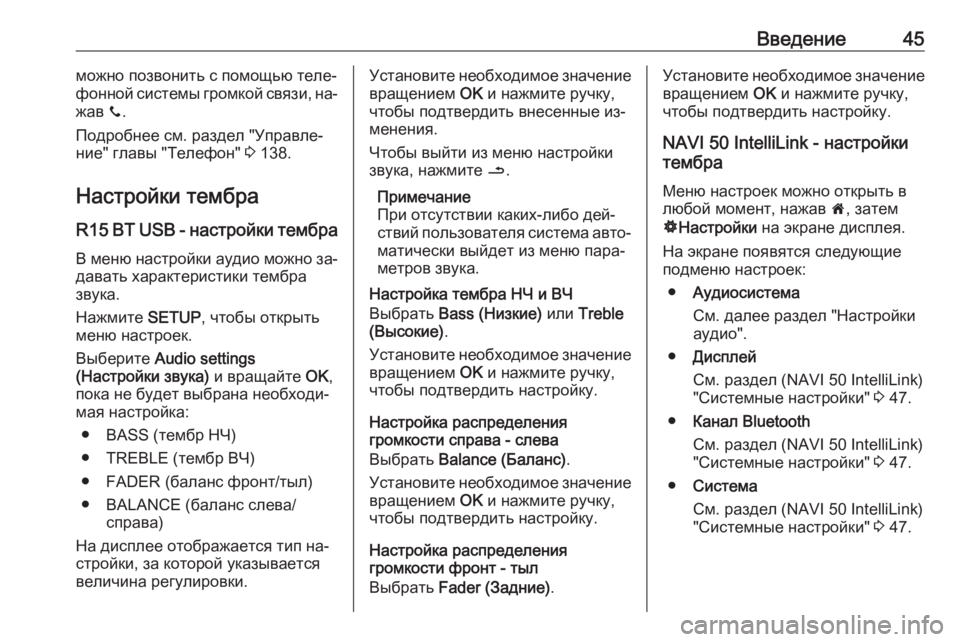
Введение45можно позвонить с помощью теле‐
фонной системы громкой связи, на‐
жав y.
Подробнее см. раздел "Управле‐ ние" главы "Телефон" 3 138.
Настройки тембра R15 BT USB - настройки тембра
В меню настройки аудио можно за‐
давать характеристики тембра
звука.
Нажмите SETUP, чтобы открыть
меню настроек.
Выберите Audio settings
(Настройки звука) и вращайте OK,
пока не будет выбрана необходи‐
мая настройка:
● BASS (тембр НЧ)
● TREBLE (тембр ВЧ)
● FADER (баланс фронт/тыл)
● BALANCE (баланс слева/ справа)
На дисплее отображается тип на‐
стройки, за которой указывается величина регулировки.Установите необходимое значение вращением OK и нажмите ручку,
чтобы подтвердить внесенные из‐
менения.
Чтобы выйти из меню настройки
звука, нажмите /.
Примечание
При отсутствии каких-либо дей‐
ствий пользователя система авто‐
матически выйдет из меню пара‐
метров звука.
Настройка тембра НЧ и ВЧ
Выбрать Bass (Низкие) или Treble
(Высокие) .
Установите необходимое значение вращением OK и нажмите ручку,
чтобы подтвердить настройку.
Настройка распределения
громкости справа - слева
Выбрать Balance (Баланс) .
Установите необходимое значение вращением OK и нажмите ручку,
чтобы подтвердить настройку.
Настройка распределения
громкости фронт - тыл
Выбрать Fader (Задние) .Установите необходимое значение
вращением OK и нажмите ручку,
чтобы подтвердить настройку.
NAVI 50 IntelliLink - настройки
тембра
Меню настроек можно открыть в
любой момент, нажав 7, затем
ÿ Настройки на экране дисплея.
На экране появятся следующие
подменю настроек:
● Аудиосистема
См. далее раздел "Настройки
аудио".
● Дисплей
См. раздел (NAVI 50 IntelliLink) "Системные настройки" 3 47.
● Канал Bluetooth
См. раздел (NAVI 50 IntelliLink) "Системные настройки" 3 47.
● Система
См. раздел (NAVI 50 IntelliLink) "Системные настройки" 3 47.
Page 47 of 155
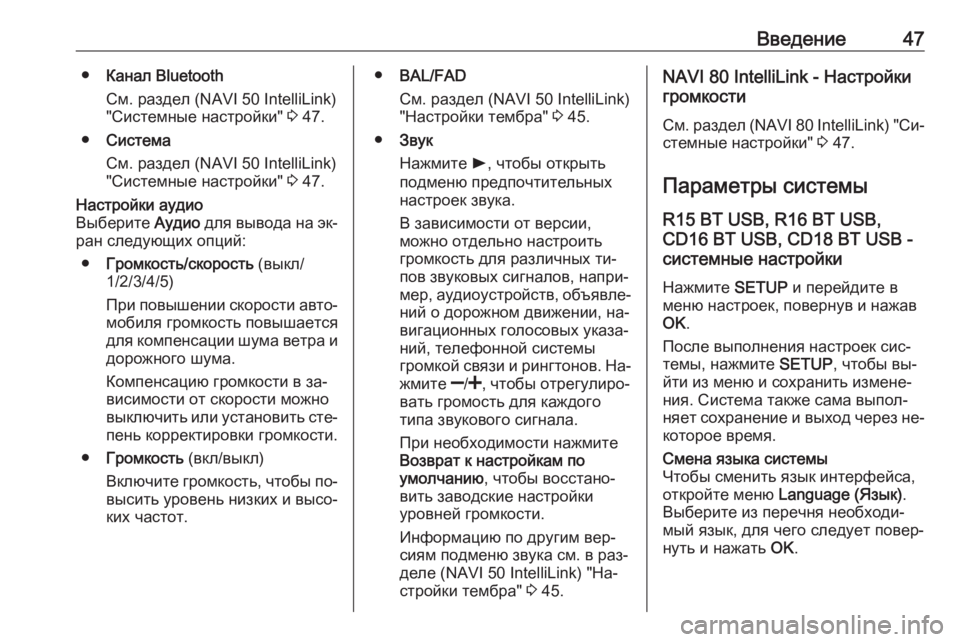
Введение47●Канал Bluetooth
См. раздел (NAVI 50 IntelliLink) "Системные настройки" 3 47.
● Система
См. раздел (NAVI 50 IntelliLink)
"Системные настройки" 3 47.Настройки аудио
Выберите Аудио для вывода на эк‐
ран следующих опций:
● Громкость/скорость (выкл/
1/2/3/4/5)
При повышении скорости авто‐ мобиля громкость повышается
для компенсации шума ветра и дорожного шума.
Компенсацию громкости в за‐
висимости от скорости можно
выключить или установить сте‐
пень корректировки громкости.
● Громкость (вкл/выкл)
Включите громкость, чтобы по‐
высить уровень низких и высо‐
ких частот.● BAL/FAD
См. раздел (NAVI 50 IntelliLink) "Настройки тембра" 3 45.
● Звук
Нажмите l, чтобы открыть
подменю предпочтительных
настроек звука.
В зависимости от версии, можно отдельно настроить
громкость для различных ти‐
пов звуковых сигналов, напри‐
мер, аудиоустройств, объявле‐
ний о дорожном движении, на‐
вигационных голосовых указа‐
ний, телефонной системы
громкой связи и рингтонов. На‐
жмите ]/< , чтобы отрегулиро‐
вать громость для каждого
типа звукового сигнала.
При необходимости нажмите
Возврат к настройкам по
умолчанию , чтобы восстано‐
вить заводские настройки
уровней громкости.
Информацию по другим вер‐
сиям подменю звука см. в раз‐
деле (NAVI 50 IntelliLink) "На‐
стройки тембра" 3 45.NAVI 80 IntelliLink - Настройки
громкости
См. раздел (NAVI 80 IntelliLink) "Си‐
стемные настройки" 3 47.
Параметры системы R15 BT USB, R16 BT USB,
CD16 BT USB, CD18 BT USB -
системные настройки
Нажмите SETUP и перейдите в
меню настроек, повернув и нажав
OK .
После выполнения настроек сис‐
темы, нажмите SETUP, чтобы вы‐
йти из меню и сохранить измене‐
ния. Система также сама выпол‐
няет сохранение и выход через не‐ которое время.Смена языка системы
Чтобы сменить язык интерфейса,
откройте меню Language (Язык) .
Выберите из перечня необходи‐ мый язык, для чего следует повер‐ нуть и нажать OK.
Page 48 of 155
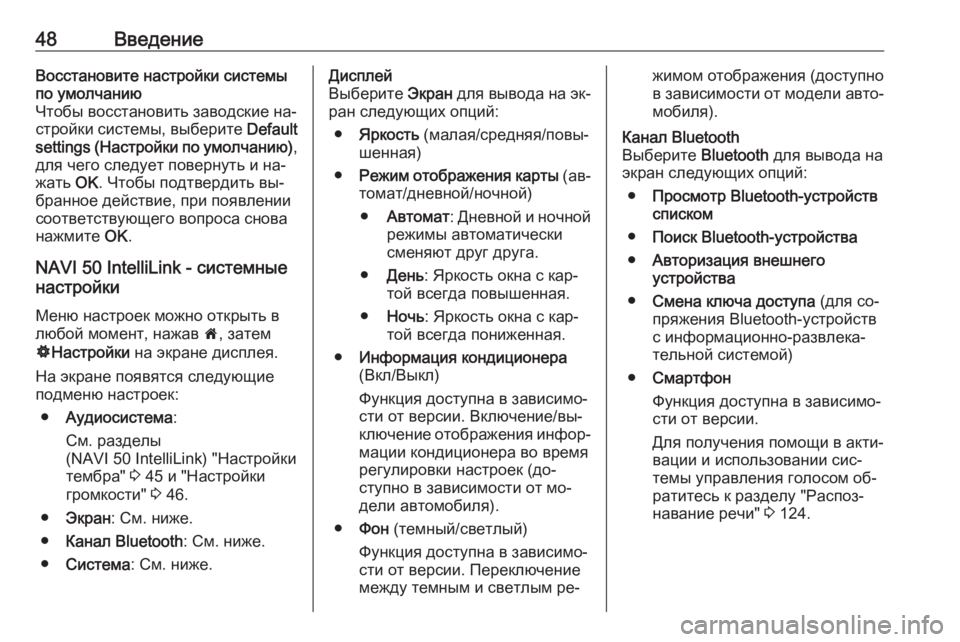
48ВведениеВосстановите настройки системыпо умолчанию
Чтобы восстановить заводские на‐
стройки системы, выберите Default
settings (Настройки по умолчанию) ,
для чего следует повернуть и на‐
жать OK. Чтобы подтвердить вы‐
бранное действие, при появлении
соответствующего вопроса снова
нажмите OK.
NAVI 50 IntelliLink - системные
настройки
Меню настроек можно открыть в
любой момент, нажав 7, затем
ÿ Настройки на экране дисплея.
На экране появятся следующие
подменю настроек:
● Аудиосистема :
См. разделы
(NAVI 50 IntelliLink) "Настройки
тембра" 3 45 и "Настройки
громкости" 3 46.
● Экран : См. ниже.
● Канал Bluetooth : См. ниже.
● Система : См. ниже.Дисплей
Выберите Экран для вывода на эк‐
ран следующих опций:
● Яркость (малая/средняя/повы‐
шенная)
● Режим отображения карты (ав‐
томат/дневной/ночной)
● Автомат : Дневной и ночной
режимы автоматически сменяют друг друга.
● День : Яркость окна с кар‐
той всегда повышенная.
● Ночь : Яркость окна с кар‐
той всегда пониженная.
● Информация кондиционера
(Вкл/Выкл)
Функция доступна в зависимо‐
сти от версии. Включение/вы‐
ключение отображения инфор‐ мации кондиционера во время
регулировки настроек (до‐
ступно в зависимости от мо‐
дели автомобиля).
● Фон (темный/светлый)
Функция доступна в зависимо‐
сти от версии. Переключение
между темным и светлым ре‐жимом отображения (доступно
в зависимости от модели авто‐ мобиля).Канал Bluetooth
Выберите Bluetooth для вывода на
экран следующих опций:
● Просмотр Bluetooth-устройств
списком
● Поиск Bluetooth-устройства
● Авторизация внешнего
устройства
● Смена ключа доступа (для со‐
пряжения Bluetooth-устройств
с информационно-развлека‐
тельной системой)
● Смартфон
Функция доступна в зависимо‐
сти от версии.
Для получения помощи в акти‐
вации и использовании сис‐
темы управления голосом об‐
ратитесь к разделу "Распоз‐ навание речи" 3 124.
Page 49 of 155
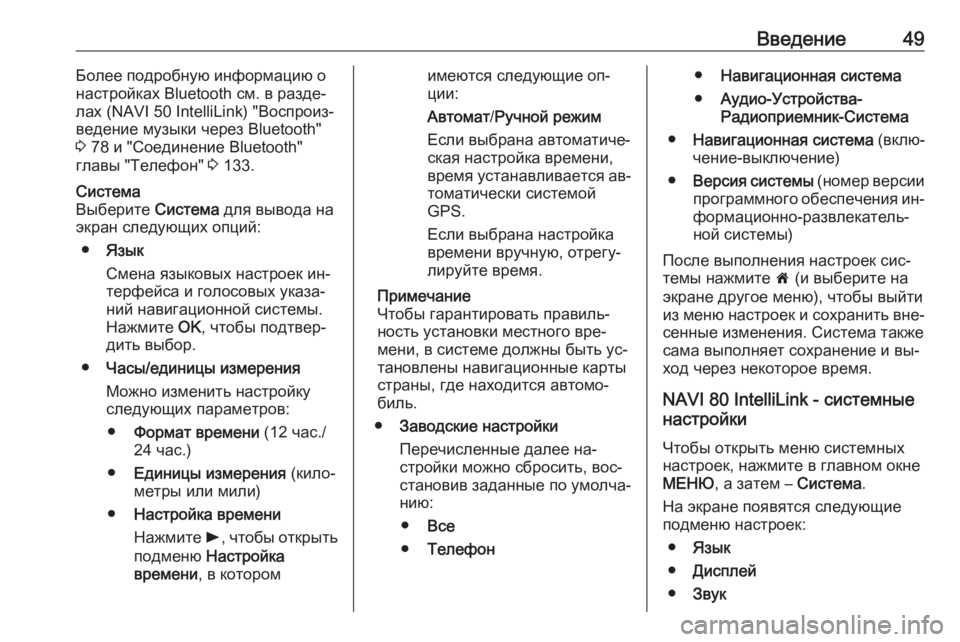
Введение49Более подробную информацию о
настройках Bluetooth см. в разде‐
лах (NAVI 50 IntelliLink) "Воспроиз‐ ведение музыки через Bluetooth"
3 78 и "Соединение Bluetooth"
главы "Телефон" 3 133.Система
Выберите Система для вывода на
экран следующих опций:
● Язык
Смена языковых настроек ин‐
терфейса и голосовых указа‐
ний навигационной системы.
Нажмите OK, чтобы подтвер‐
дить выбор.
● Часы/единицы измерения
Можно изменить настройку
следующих параметров:
● Формат времени (12 час./
24 час.)
● Единицы измерения (кило‐
метры или мили)
● Настройка времени
Нажмите l, чтобы открыть
подменю Настройка
времени , в которомимеются следующие оп‐
ции:
Автомат /Ручной режим
Если выбрана автоматиче‐
ская настройка времени,
время устанавливается ав‐ томатически системой
GPS.
Если выбрана настройка
времени вручную, отрегу‐ лируйте время.
Примечание
Чтобы гарантировать правиль‐
ность установки местного вре‐
мени, в системе должны быть ус‐
тановлены навигационные карты
страны, где находится автомо‐
биль.
● Заводские настройки
Перечисленные далее на‐
стройки можно сбросить, вос‐
становив заданные по умолча‐
нию:
● Все
● Телефон●Навигационная система
● Аудио-Устройства-
Радиоприемник-Система
● Навигационная система (вклю‐
чение-выключение)
● Версия системы (номер версии
программного обеспечения ин‐ формационно-развлекатель‐
ной системы)
После выполнения настроек сис‐
темы нажмите 7 (и выберите на
экране другое меню), чтобы выйти
из меню настроек и сохранить вне‐ сенные изменения. Система также
сама выполняет сохранение и вы‐
ход через некоторое время.
NAVI 80 IntelliLink - системные
настройки
Чтобы открыть меню системных
настроек, нажмите в главном окне
МЕНЮ , а затем – Система.
На экране появятся следующие
подменю настроек:
● Язык
● Дисплей
● Звук
Page 52 of 155
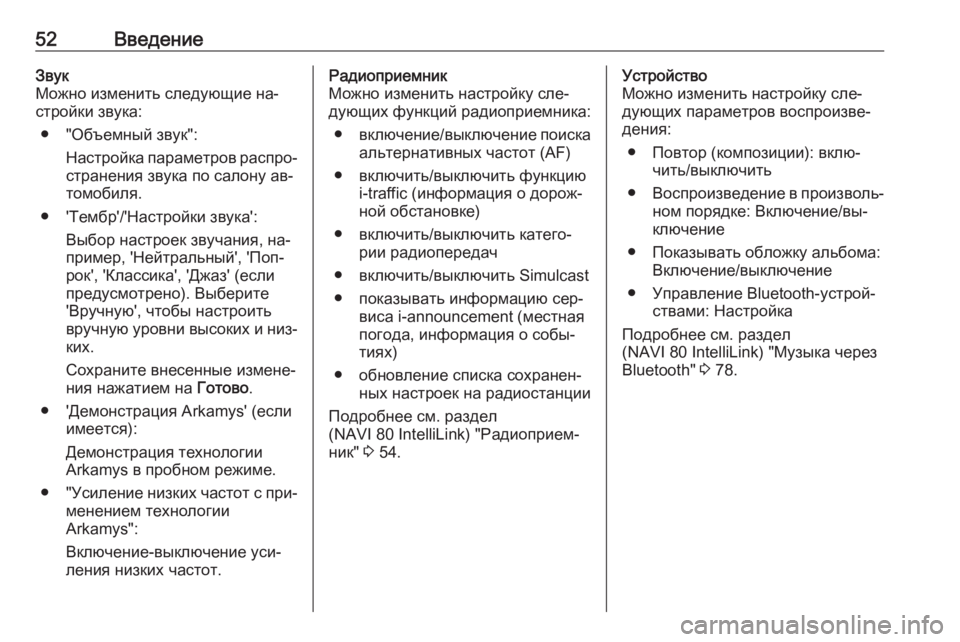
52ВведениеЗвук
Можно изменить следующие на‐
стройки звука:
● "Объемный звук": Настройка параметров распро‐странения звука по салону ав‐
томобиля.
● 'Тембр'/'Настройки звука': Выбор настроек звучания, на‐
пример, 'Нейтральный', 'Поп-
рок', 'Классика', 'Джаз' (если
предусмотрено). Выберите
'Вручную', чтобы настроить
вручную уровни высоких и низ‐ ких.
Сохраните внесенные измене‐
ния нажатием на Готово.
● 'Демонстрация Arkamys' (если имеется):
Демонстрация технологии Arkamys в пробном режиме.
● "Усиление низких частот с при‐
менением технологии
Arkamys":
Включение-выключение уси‐ ления низких частот.Радиоприемник
Можно изменить настройку сле‐
дующих функций радиоприемника:
● включение/выключение поиска
альтернативных частот (AF)
● включить/выключить функцию i-traffic (информация о дорож‐
ной обстановке)
● включить/выключить катего‐ рии радиопередач
● включить/выключить Simulcast
● показывать информацию сер‐ виса i-announcement (местная
погода, информация о собы‐
тиях)
● обновление списка сохранен‐ ных настроек на радиостанции
Подробнее см. раздел
(NAVI 80 IntelliLink) "Радиоприем‐
ник" 3 54.Устройство
Можно изменить настройку сле‐
дующих параметров воспроизве‐
дения:
● Повтор (композиции): вклю‐ чить/выключить
● Воспроизведение в произволь‐
ном порядке: Включение/вы‐
ключение
● Показывать обложку альбома: Включение/выключение
● Управление Bluetooth-устрой‐ ствами: Настройка
Подробнее см. раздел
(NAVI 80 IntelliLink) "Музыка через Bluetooth" 3 78.
Page 71 of 155
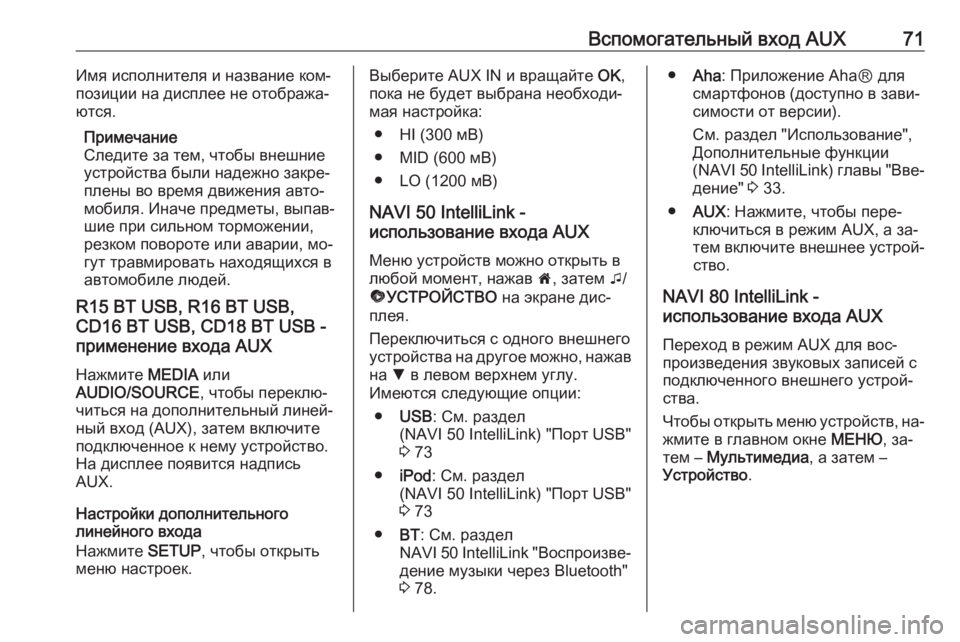
Вспомогательный вход AUX71Имя исполнителя и название ком‐
позиции на дисплее не отобража‐
ются.
Примечание
Следите за тем, чтобы внешние
устройства были надежно закре‐
плены во время движения авто‐ мобиля. Иначе предметы, выпав‐
шие при сильном торможении,
резком повороте или аварии, мо‐
гут травмировать находящихся в
автомобиле людей.
R15 BT USB, R16 BT USB,
CD16 BT USB, CD18 BT USB -
применение входа AUX
Нажмите MEDIA или
AUDIO/SOURCE , чтобы переклю‐
читься на дополнительный линей‐ ный вход (AUX), затем включите
подключенное к нему устройство.
На дисплее появится надпись
AUX.
Настройки дополнительного
линейного входа
Нажмите SETUP, чтобы открыть
меню настроек.Выберите AUX IN и вращайте OK,
пока не будет выбрана необходи‐
мая настройка:
● HI (300 мВ)
● MID (600 мВ)
● LO (1200 мВ)
NAVI 50 IntelliLink -
использование входа AUX
Меню устройств можно открыть в
любой момент, нажав 7, затем t/
ü УСТРОЙСТВО на экране дис‐
плея.
Переключиться с одного внешнего
устройства на другое можно, нажав на S в левом верхнем углу.
Имеются следующие опции:
● USB : См. раздел
(NAVI 50 IntelliLink) "Порт USB"
3 73
● iPod : См. раздел
(NAVI 50 IntelliLink) "Порт USB" 3 73
● BT: См. раздел
NAVI 50 IntelliLink "Воспроизве‐
дение музыки через Bluetooth"
3 78.● Aha : Приложение AhaⓇ для
смартфонов (доступно в зави‐
симости от версии).
См. раздел "Использование",
Дополнительные функции
(NAVI 50 IntelliLink) главы "Вве‐ дение" 3 33.
● AUX : Нажмите, чтобы пере‐
ключиться в режим AUX, а за‐
тем включите внешнее устрой‐ ство.
NAVI 80 IntelliLink -
использование входа AUX
Переход в режим AUX для вос‐
произведения звуковых записей с
подключенного внешнего устрой‐
ства.
Чтобы открыть меню устройств, на‐ жмите в главном окне МЕНЮ, за‐
тем – Мультимедиа , а затем –
Устройство .
Page 72 of 155
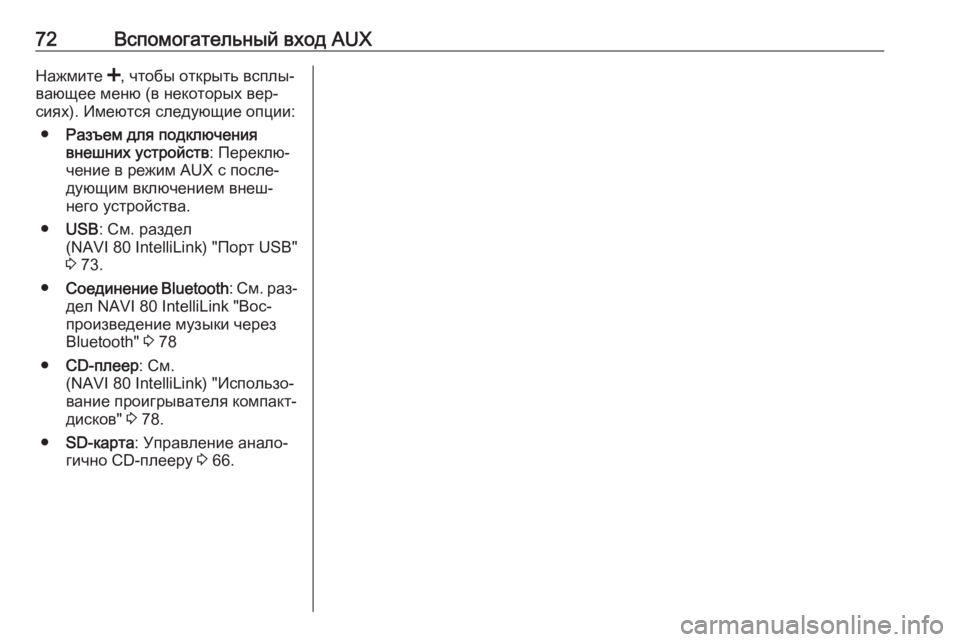
72Вспомогательный вход AUXНажмите <, чтобы открыть всплы‐
вающее меню (в некоторых вер‐ сиях). Имеются следующие опции:
● Разъем для подключения
внешних устройств : Переклю‐
чение в режим AUX с после‐
дующим включением внеш‐
него устройства.
● USB : См. раздел
(NAVI 80 IntelliLink) "Порт USB"
3 73.
● Cоединение Bluetooth: См. раз‐
дел NAVI 80 IntelliLink "Вос‐ произведение музыки через
Bluetooth" 3 78
● CD-плеер : См.
(NAVI 80 IntelliLink) "Использо‐
вание проигрывателя компакт-
дисков" 3 78.
● SD-карта : Управление анало‐
гично CD-плееру 3 66.